Vray Frame Buffer.
General: Además, de la ventana de render de 3ds Max (rfw o VFB), Vray le permite usar un buffer de Vray específico, que tiene algunas funciones adicionales:
-le permite ver todos los elementos de render en una sola ventana y cambiar entre ellos fácilmente;
-mantiene la imagen en formato completo de punto flotante de 32 bits;
- Permite realizar correcciones simples de color en la imagen renderizada;
- Le permite elegir el orden en que los buckets se representan.
El VFB Vray también tiene algunas limitaciones, que se enumeran en la sección notas de abajo.
Parámetros:
Show last VFB- Si usted ha renderizado desde la Vray VFB, pero lo han cerrado, este botón le permite volver a abrirla.
Enable built-in frame buffer - Permite el uso del Vray frame buffer. Debido a razones técnicas, el original 3ds Max frame buffer todavía existe, pero no se utilizara cuando el de Vray este activado con el fin de preservar el consumo de memoria.
Render todo memory frame buffer- Esto abrirá un frame buffer v- Ray y lo usara para almacenar los datos de color que se pueden observar mientras se hace el render. Si desea hacer una imagen de alta resolución que realmente no cabría en la memoria o que puede consumir una gran cantidad de memoria Ram usted puede desactivar estafunción y activar render todo Vray Raw image file.
Get resolution from 3ds Max- Esto hará que el Vray VFB tome su resolución del 3ds Max, de la pestaña common, del output size.
Output resolution - Esto es la resolución que desea utilizar con el Vray frame buffer. Se activa cuando desactivamos el botón get resolution from 3ds Max.
Pixel aspect- Especifica la relación de aspecto de los píxelesde la imagen.
Render todo Vray Raw image file- Cuando se activa esta opción, Vray escribe directamente en el disco los datos de imagen Raw, de la vista que se está representando. No almacena los datos en la Ram, por lo que está característica es muy útil cuando la resolución es enorme y ayuda a preservar la memoria. Si desea ver lo que se está representando, puede activar la opción de generate preview.
Puede especificar un archivo de salida vrimg o exr:
Si se especifica un archivo de extensión. Vrimg, el archivo resultante puede ser visto a través del archivo> ver imagen, del menú de 3ds Max, o convertirse en un archivo open EXR con la ayuda de la herramienta vrimg2exr.
Si se especifica una extensión exr, Vray escribirá un archivo open EXR que se puede utilizar directamente en 3ds Max o en otras aplicaciones de composición. El archivo contiene todos los elementos para crear la imagen. Al hacer clic en elbotón examinar, puede especificar el nombre de archivo si desea guardar la imagen en 16 bits o 32 bits en un archivo. Exr.
Generate preview- Esto creara un pequeño previo de lo que se está representando. Si no está utilizando Vray memory frame bufferpara así conservar el uso de la memoria (es decir, si render todo memory frame bufferesta apagado), puede utilizar esta función para ver una imagen de lo que se está renderizando y detener el proceso, si hay algo que se ve mal.
Save sepárate render channels- Esta opción le permite guardar los canales del VFB en archivos separados. Utilice el botón browse, para especificar la ruta del archivo. Esta opción sólo está disponible cuando se representa a un frame buffer de memoria. Si la representación se realiza sólo en un archivo de imagen en bruto, los canales de render se pueden extraer de ese archivo después de finalizado el procesamiento.
Save RGB ysave alpha- Estas opciones le permiten desactivar los canales RGB y alfa respectivamente. Esto puede ser útil si sólo desea generar otros canales de representación, por ejemploel z-buffer u otra cosa. Tenga en cuenta que Vray seguirá generando el RGB y canales alfa, sin embargo, no se guardara.
Vfb historia:
En Vray 2.0, el VFB Vray permite al usuario mantener un historial de imágenes previamente renderizados. Las imágenes se almacenan como archivos. Vrimg en un lugar especificado por el usuario. Además, de mantener la historia de esta función permite mal usuario establecer una imagen a y b y compararlas en el visor del VFB, enable VFB history- activa el historial de Vray.
Options- abre las opciones que permiten al usuario especificar la ubicación donde se guarda la historia y la cantidad de espacio disponible en disco.
Save- Guarda la imagen actual del VFB en el historial, load - Carga la imagen seleccionada en el historial.
Remover- Elimina la imagen seleccionada del historial.
Clear- Borra el historial por completo.
Set a- Establece la imagen seleccionada actualmente como la imagen de a/ b en el VFB.
Set b- Establece la imagen seleccionada actualmente como b en la comparación b / a.
-- IMÁGENES ADJUNTAS --
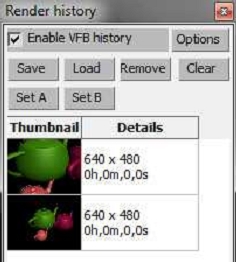





 Citar
Citar